Modbus Over WLAN (deel 2)
op
Door Josef Bernhardt en Martin Mohr
In het eerste deel van deze serie hebben we de hardware besproken. De module is opgebouwd rond een NodeMCU-kaart voorzien van een ESP8266-microcontroller met een extra basiskaart voor industrie-compatibele poorten. Na een korte introductie van de werking van het Modbus-protocol, gaan we kijken hoe de module wordt bestuurd en welke software we daarbij gebruiken. We gebruiken bij dit voorbeeld weer de liftdeurbesturing uit het eerste deel.
Het Modbus-protocol
Het Modbus-protocol wordt veel toegepast in de automotive-sector. Het werkt volgens het master/slave-principe, en de bus-master kan tot wel 246 slave-apparaten aansturen. De busdeelnemers krijgen een adres van 1 tot 247, adres 0 is gereserveerd voor broadcasts: alle data die naar dat adres wordt verzonden, wordt ontvangen door alle nodes. De consistentie van de individuele datapakketten wordt gegarandeerd met CRC-checksums. De slaves hebben interne registers met verschillende functies. Tabel 1 geeft een overzicht van de Modbus-functies.
| Beschrijving | Mode | Bits |
| Individuele “Coil” input/output | Lezen/schrijven | 1 |
| Individuele “Discrete Inputs” | Lezen | 1 |
| “input Registers” (analoog/digitaal) | Lezen | 16 |
| “holding Registers” inputs/outputs (analoog/digitaal) | Lezen/scrhijven | 16 |
Er zijn drie varianten van het Modbus-protocol:
- Modbus RTU: Binaire overdracht via RS485 (EIA485).
- Modbus ASCII: Tekstoverdracht via RS485 (EIA485). Dit is minder efficiënt dan binaire overdracht, maar leesbaar voor mensen. Commando’s kunnen met een eenvoudig terminalprogramma worden verzonden.
- Modbus TCP: Bij deze variant worden de Modbus-commando’s verzonden met behulp van TCP/IP. Meestal gaat dat via Ethernet, maar deze module gebruikt WiFi.
Zie de Modbus-website voor meer informatie en protocolbeschrijvingen.
Voorbereiden van de Modbus WLAN-module
Om de WLAN-module te kunnen gebruiken met het Modbus-protocol, moet u eerst de firmware laden. Haal de NodeMCU-kaart los van de Modbus-kaart en sluit hem aan op een USB-poort van uw computer. Open dan de Arduino-IDE, die is geconfigureerd zoals beschreven in deel 1. U kunt de firmware die de module verandert in een Modbus-client downloaden van onze projectpagina.
Download de file OpenPLC_ESP8266_1_0_MUX_V1_1.ino en open die in de Arduino IDE (Bestand -> Open…). De Arduino-IDE vraagt dan of u het project wilt verplaatsen naar het sketchbook. Antwoord met ‘Ja’. Als de IDE een nieuwe map maakt, kopieer dan het headerbestand (modbus.h) naar de nieuwe map met het ino-bestand, zodat de compiler het kan vinden.
Om de module te kunnen bereiken via het WLAN, moeten de WLAN-gegevens aan het begin van de broncode worden aangepast (zie listing 1). Voer daar de gegevens van uw eigen netwerk in.
Listing 1: Modbus module WLAN configuration.
/*********NETWORK CONFIGURATION*********/
const char *ssid = "<YOUR_SSID>";
const char *password = "<YOUR_PASSWORD>";
/***************************************/
Na deze aanpassing kunt u het programma in de Modbus-module laden, zoals beschreven in deel 1. De module werkt met DHCP, dus hij krijgt automatisch een IP-adres van uw router. U kunt dat adres vinden in de router. U kunt ook kijken naar de output in de seriële monitor van de Arduino-IDE (door op het vergrootglas rechts bovenaan te klikken). Kies in het dropdown-menu rechts onderaan voor een overdrachtssnelheid van 115.200 baud. In listing 2 ziet u een voorbeeld van hoe het IP-adres wordt weergegeven in de seriële monitor. Om te voorkomen dat u dit elke keer moet doen als u de Modbus-module inschakelt, kunt u een statisch IP-adres toewijzen. Alle moderne routers bieden die mogelijkheid. In elk geval moet u het IP-adres weten, om de module te kunnen benaderen via uw netwerk. Als u geen output ziet, druk dan op de resetknop op de NodeMCU-kaart om de software opnieuw te starten, want het IP-adres wordt alleen weergegeven bij het opstarten.
Listing 2: Modbus WLAN module IP address output.
Connecting to Vodafone-3980
.......
WiFi connected
Server started
My IP: 192.168.0.85
Een eerste test
Om te controleren of de Modbus WLAN-module goed werkt, kunt u EasyModbus gebruiken. Dat is te downloaden van SourceForge. EasyModbus heeft een server, een client en een library. Voor deze test is alleen de client nodig. Die is rechtstreeks te downloaden. Om hem te kunnen gebruiken, moet Java geïnstalleerd zijn op uw PC. Als u Java nog niet hebt geïnstalleerd, kunt u de gratis OpenJDK gebruiken, deze is erg populair in de ontwikkelaars- en makers-community en is een standaard component van alle Linux-distributies. In Ubuntu is het bijvoorbeeld te installeren met het commando sudo apt install openjdk-11-jdk.
Om de EasyModbus-client te starten, geeft u het commando java -jar EasyModbusJavaClient.jar. In figuur 1 ziet u de output van de EasyModbus-client (links onder Linux; rechts onder Windows). Kies hier Modbus TCP en voer het IP-adres van uw module in. Laat het Starting Address op 1 staan en verander Number of Values in 4. Als u nu op Read Discrete Inputs – FC 2 klikt, worden de vier digitale inputs van de module ingelezen en weergegeven. Sluit nu een testsignaal aan op minstens één van de inputs om te zien of alles goed werkt.

De EasyModbus-client kan alleen data lezen van Modbus; hij kan niet schrijven. Om het schrijven te testen, kunt u het voorbeeldprogramma gebruiken dat hieronder wordt beschreven. De data die wordt verzonden is te zien onderin het venster van de EasyModbus-client. Dat is heel handig bij het debuggen. Als de eerste test is geslaagd, kunt u de module gaan programmeren met Python.
Installeren van de Modbus+ -library
Om de test wat realistischer te maken, gebruiken we weer de liftdeurbesturing uit het eerste deel. We hebben een PC-programma geschreven, dat de toestand van de drukknoppen en de eindcontacten ontvangt via Modbus om de acties van de motor (ook weer via Modbus) aan te sturen.
Ons Python-programma heeft een library nodig om met de Modbus te communiceren. Dat is niet ongebruikelijk; er zijn Modbus-bibliotheken voor praktisch alle programmeertalen. We zouden desnoods zelf de bitreeksen voor de commando’s kunnen genereren en ze over het netwerk sturen. Maar daar beginnen we hier niet aan.
Zorg eerst, dat u Python’s package installer pip aan boord hebt, dat hoort bij moderne Python-installaties altijd zo te zijn. U kunt dat testen met $ python -m pip –version onder Linux of met C:\> py -m pip –version onder Windows.
Als u pip nog niet hebt, kunt u het installeren met get-pip.py (gebruik daar niet de Linux-package manager voor):
wget https://bootstrap.pypa.io/get-pip.py
python get-pip.py
get-pip.py
Installeer daarna de Modbus-library:
$ python -m pip install -U pymodbusTCP
C:\> py -m pip install -U pymodbusTCP
Uitgebreide documentatie en voorbeeldprogramma’s voor deze library zijn hier te vinden.
Voorbeeldprogramma
In listing 3 ziet u een voorbeeldprogramma. De eerste regel importeert de Modbus-library. De tweede regel instantieert een nieuw verbindingsobject om te communiceren met een specifiek Modbus-apparaat. Daarbij kunnen verschillende parameters worden meegegeven. Wij geven het IP-adres van het target-device mee als host. Poort 502 is de default poort voor TCP-communicatie met Modbus. De parameter auto_open geeft aan, of de verbinding automatisch of met de hand moet worden gemaakt. In ons voorbeeld kiezen we voor het gemak voor automatisch, maar als u alles zelf in de hand wilt houden, kiest u voor False. Als u de verbinding met de hand maakt, hebt u meer mogelijkheden voor besturing en foutafhandeling. Als u de parameter debug op True zet, geeft de software alle uitgezonden data weer op het console. Dat is heel handig bij het foutzoeken.
Listing 3: Example program tor.py for door control.
from pyModbusTCP.client import ModbusClient
client = ModbusClient(host="192.168.0.85", port=502, auto_open=True, debug=False)
while(True):
inputs=client.read_discrete_inputs(0,4)
end_switch_top = inputs[0]
end_switch_bottom = inputs[1]
push_button_down = inputs[2]
push_button_up = inputs[3]
motor_up = 0
motor_down = 1
# request end_switch
if(end_switch_top):
client.write_single_coil(motor_up,False)
print("gate open")
if(end_switch_bottom):
client.write_single_coil(motor_down,False)
print("gate closed")
# request push button
if (push_button_up and not end_switch_top):
client.write_single_coil(motor_up,True)
if (push_button_down and not end-switch_bottom):
client.write_single_coil(motor_down,True)
We gebruiken een while-lus om herhaaldelijk het programma uit het eerste deel uit te voeren. Het programma werkt dus cyclisch, net als alle industriële controllers. De code in de lus is het belangrijkste deel van het programma, hij leest de inputs en zet de gelezen waarden om naar bruikbare variabelen. We definiëren ook variabelen voor de twee digitale outputs. Dat maakt het programma gemakkelijker te lezen.
U ziet dat de motor wordt uitgeschakeld als de eindpunten worden bereikt. Er verschijnt een tekstbericht op het console, zodat u de huidige positie van de deur kunt zien op de computer. Verder laat de software de motor in de juiste richting draaien als er Up of Down is gedrukt. De logische AND met de eindschakelaars voorkomt dat het relais gaat stuiteren als de deur al in de eindstand staat.
Geef het commando python tor.py om het programma te starten. U kunt het programma weer stoppen door op Ctrl-C te drukken.
AdvancedHMI
Er zijn verschillende PC-frameworks beschikbaar waarmee u gemakkelijk een afstandsbesturing met visuele feedback kunt realiseren. Het programma AdvancedHMI is open source-software voor het maken van Mens-Machine-Interface (HMI) toepassingen die communiceren met uw PLC of andere I/O-apparaten. Deze software verschilt van andere standaardpakketten, omdat u er uitvoerbare mee kunt maken in plaats van configuraties die door een runtime engine moeten worden geïnterpreteerd. Dat levert zeer snelle, efficiënte toepassingen op.
AdvancedHMI is gebaseerd op het Microsoft .NET-framework. De toepassingen worden gegenereerd in Microsoft Visual Studio Community 2019, die gratis verkrijgbaar is. Hiermee kunt u eenvoudige HMI’s maken door symbolen te slepen zonder dat u code hoeft te schrijven. Het .NET-framework wordt gebruikt door veel ontwikkelaars en er is veel ondersteuning beschikbaar. Er is veel meer ondersteuning voor AdvancedHMI dan voor alle andere standaard HMI-pakketten bij elkaar.
De auteur heeft dit platform gebruikt voor het genereren van een gebruikersinterface om de basiskaart te besturen. Deze geeft de status van de inputs weer en heeft buttons voor het schakelen van de outputs (figuur 2).
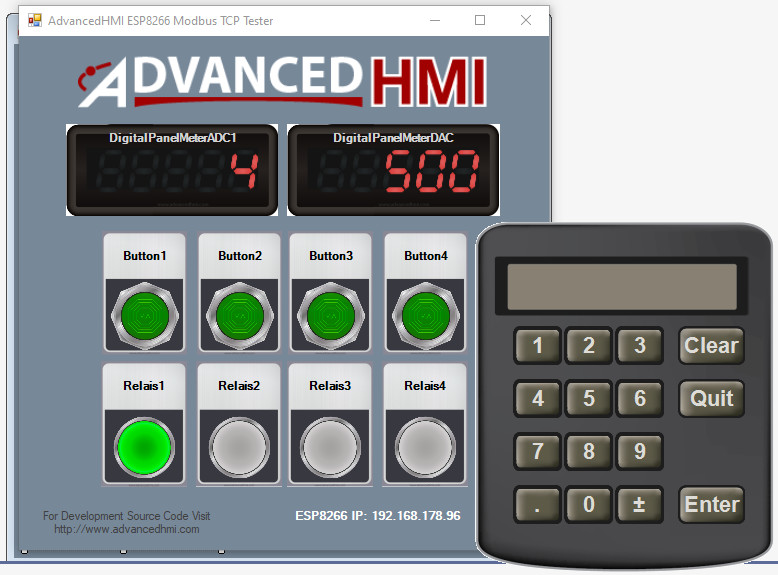
.NET-programma’s, zoals deze gebruikersinterface kunnen ook draaien onder Linux met Mono. Het is succesvol getest op een Raspberry Pi.
Aan de slag
Met de Modbus WLAN-module kunt u gemakkelijk Modbus-apparaten besturen vanaf een PC of een smartphone. Deze module is ook een goed project om te leren werken met het Modbus-protocol. Het hardware-ontwerp, is zo robuust en fout-tolerant dat u het ook kunt gebruiken in uw eigen ESP8266-projecten voor het besturen en uitlezen van industriële apparaten zoals elektromagnetische kleppen, motoren en andere sensoren of actuatoren.
Vragen of opmerkingen?
Hebt u technische vragen of opmerkingen? Neem dan contact op met de auteur via josef@bernhardt.de of met de redactie via editor@elektor.com.


Discussie (1 opmerking(en))